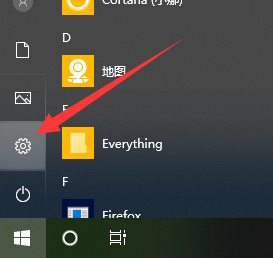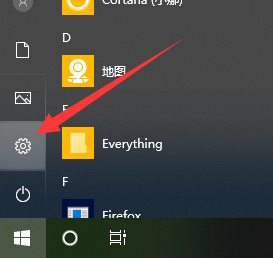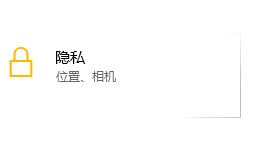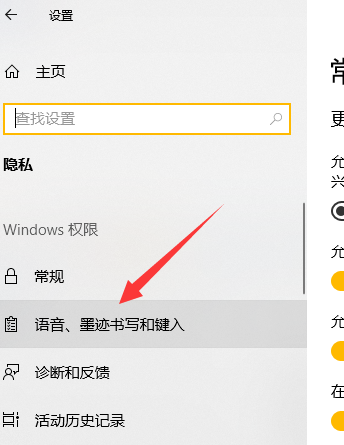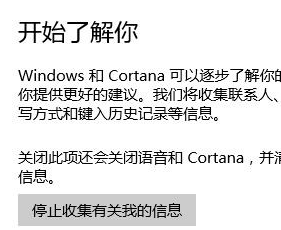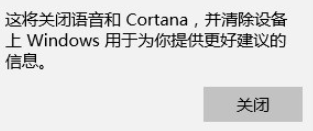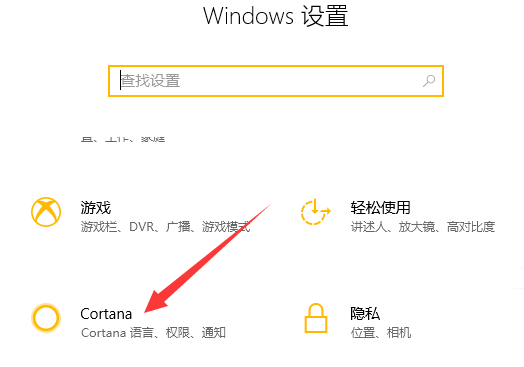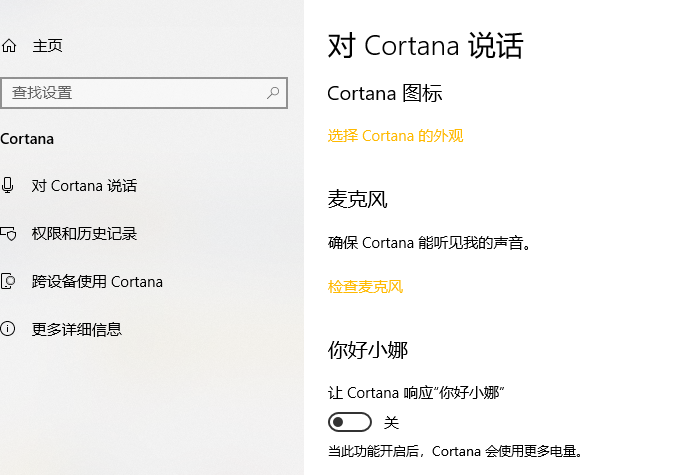Warning: Use of undefined constant title - assumed 'title' (this will throw an Error in a future version of PHP) in /data/www.zhuangjiba.com/web/e/data/tmp/tempnews8.php on line 170
小编教你win10小娜如何关闭
装机吧
Warning: Use of undefined constant newstime - assumed 'newstime' (this will throw an Error in a future version of PHP) in /data/www.zhuangjiba.com/web/e/data/tmp/tempnews8.php on line 171
2019年03月22日 12:18:00
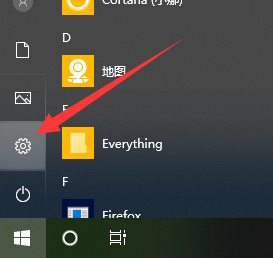
win10系统是微软发布的新一代操作系统,安全性高,兼容性强,提高了易用性,并且增加了很多新功能,但是有人反映win10会自动搜集用户信息。其实我们可以在关闭win10小娜功能的时候关闭它,我们一起来详细了解一下
win10小娜如何关闭呢?大家都知道小娜是win10新增加的一个功能,和我们手机上的语言助手差不多。不过萝卜青菜各有所爱。下面,我就将关闭win10小娜的方法分享给大家
1、点击左下角的开始菜单,选择设置
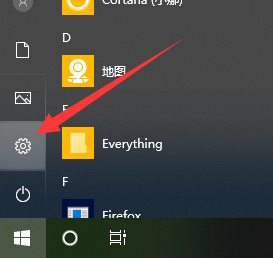
win10图-1
2、点击隐私
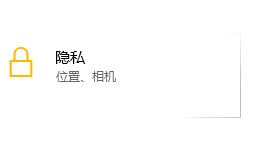
小娜图-2
3、点击语音,墨迹书写和键入
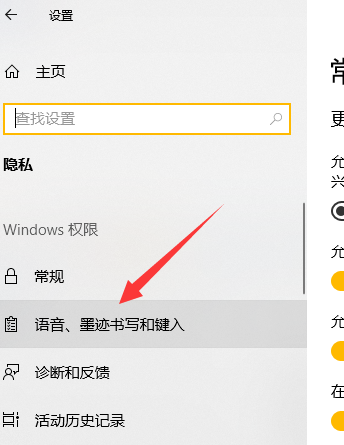
win10图-3
4、点击“停止收集有关我的信息”
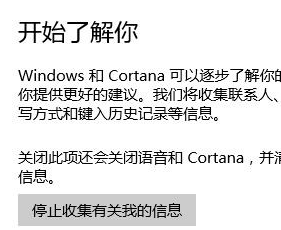
win10图-4
5、在弹出的框中点击“关闭”(关闭之后cortana也会关闭)
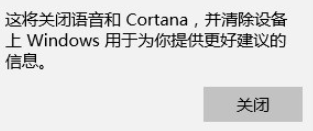
win10小娜如何关闭图-5
方法二、1、直接点击设置下的Cortana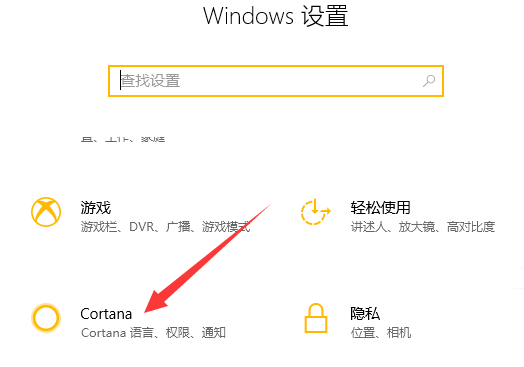
小娜图-6
2、进入之后也可以对小娜进行一些设置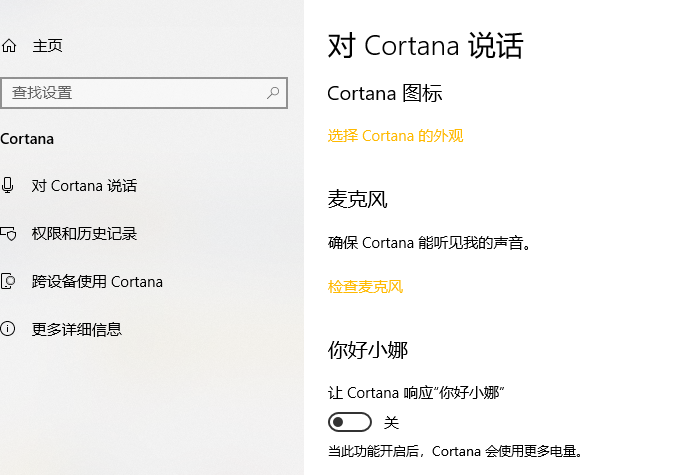
win10图-7
以上就是关闭win10小娜的方法了,是不是很简单呢?